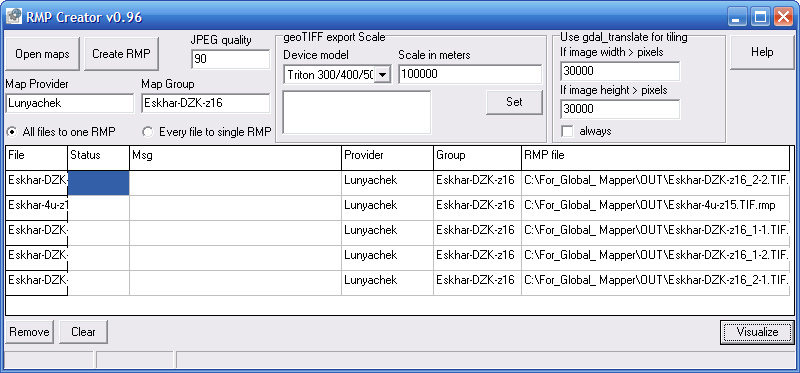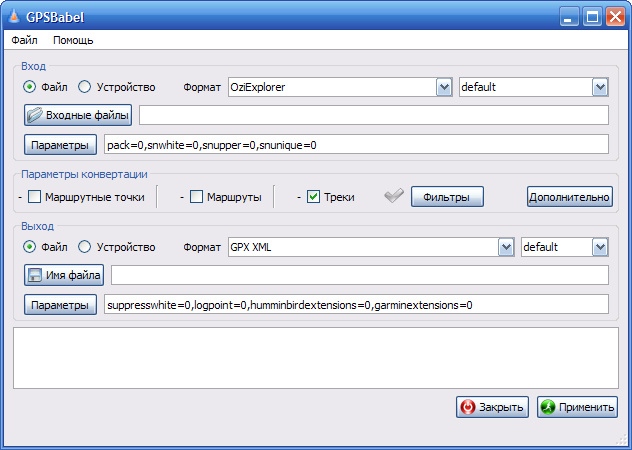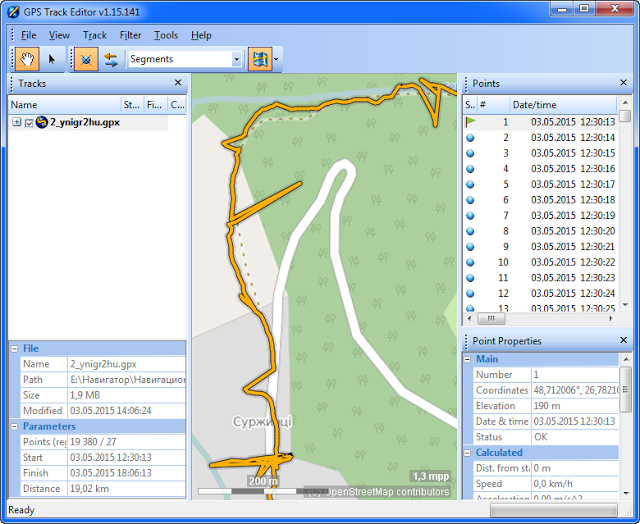A számítógép jó asszisztens egy turista számára. Különféle térképeket tekinthet meg számítógépén, amelyek bárki számára hasznosak lesznek. Továbbá, ha rendelkezik GPS-navigátorral (vagy GPS-vevővel ellátott okostelefonnal), akkor számítógépén is dolgozhat a navigációs adatokkal (pontok, nyomvonalak és útvonalak), ami segít felkészülni a közelgő túrára, majd a túra után nézze meg, hol vándorolt (beleértve a különböző statisztikákat: időre, magasságra, mozgási sebességre vonatkozó adatok stb.).
Fokozatosan meghonosodtak a számítógépemen a különféle navigációs és térképnézegető programok, amelyeket rendszeresen használok. Az alábbiakban felsorolom ezeket a programokat. Számuk talán kissé túlzó. Ez annak a ténynek köszönhető, hogy minden program valamivel jobban tud, mint mások. De nagyon is lehetséges, hogy csak néhányukkal boldogulsz, olyanokkal, amelyek a legjobban tetszenek és jobban megfelelnek a céljaidnak.
SAS Planet. Ezt a programot abszolút minden turista számára hasznosság szempontjából az első helyre tenném. Lehetővé teszi különféle online térképek és műholdképek (Google, Yandex, topográfiai térképek, stb.) megtekintését, távolságok és magasságok mérését, pontok megjelölését és útvonalak kirajzolását, a szükséges térképdarabok letöltését a számítógépére, és különféle formátumokká alakítását. formátumok.
OziExplorer. Népszerű program, számos funkcióval rendelkezik a térképek, pontok, nyomvonalak és útvonalak kezeléséhez. Az OziExplorer formátumú térképek (képfájl + kötésfájl) nagyon népszerűek, és nem okoz gondot megtalálni őket az interneten. Az OziExplorer azt is lehetővé teszi, hogy tetszőleges képet csatoljon a koordinátákhoz. Az interneten számos cikket találhat a programmal való munkavégzésről. De van egy mínusz is - egy kényelmetlen felület, amelyet nem nevezhetek barátságosnak és intuitívnak. Emiatt nem túl gyakran használom az OziExplorert, főleg olyan dolgokra, amelyek egyértelműen jobban teljesítenek, mint mások. Például ebben a programban kényelmes egyszerre több fájlt megnyitni pontokkal, törölni a szükségteleneket (például azokat, amelyek a szükséges területen kívül találhatók), és egy fájlba egyesíteni.
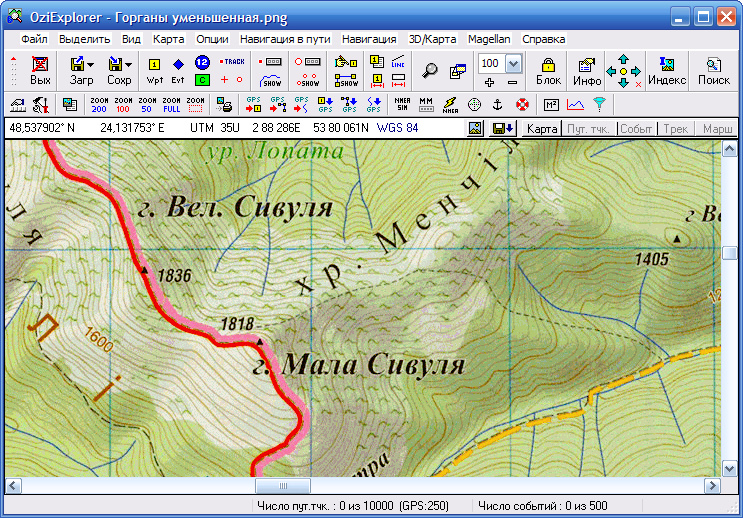 |
OkMap. Hasonló az előző programhoz, de nekem jobban tetszik. Először is, az OkMap felülete kényelmesebb és érthetőbb. Másodszor, van néhány érdekes funkciója. Egyszerre több kártyát is megnyithat különböző lapokon. Megtekintheti a kívánt helyet az online térképeken (megnyílik egy speciális ablak), vagy akár át is viheti az OkMapben megnyitott pontokat és nyomvonalakat tartalmazó térképet Google program A Földet, és nézze meg egy „domborműves földgömbön”.
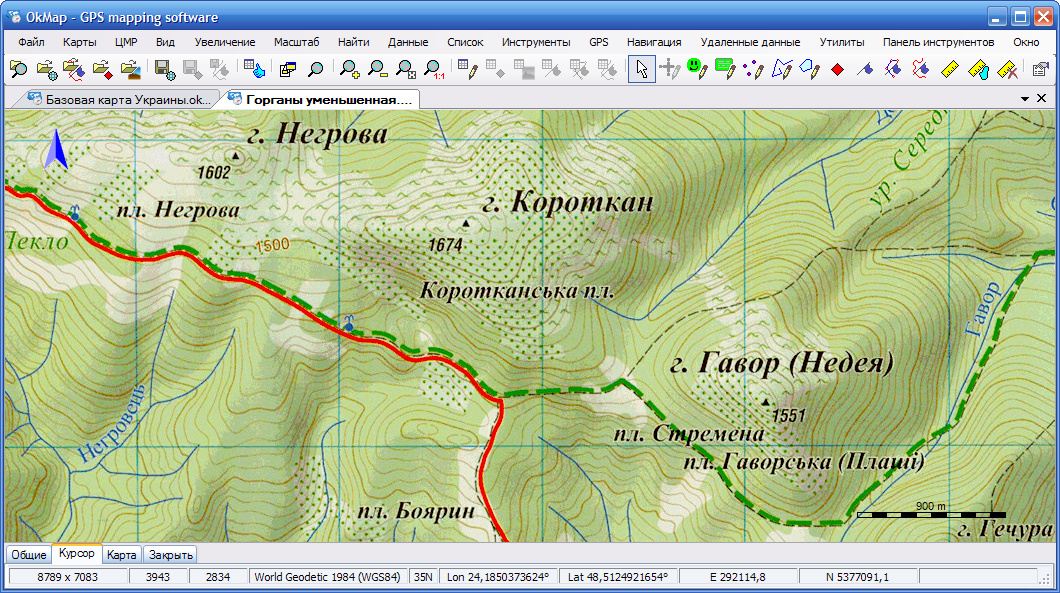 |
Google Föld(vagy Google Planet Föld). Egy népszerű program, amely műholdképek segítségével ábrázolja a Földet földgömbként. A terep háromdimenziós domborművei elérhetők. Engedélyezheti különféle objektumok megjelenítését a földön, valamint néhány műveletet végrehajthat pontokkal, útvonalakkal és nyomvonalakkal. Ritkán használom, főleg a terület háromdimenziós megjelenítésére, a többi szükséges művelet elvégzésére más programokban.
 |
Nézőpont. Program a Magellan navigátorok tulajdonosainak. Kényelmes térképek, pontok, nyomvonalak és útvonalak betöltésére a navigátorba, valamint a navigátorból a számítógépre való feltöltésére. Ezenkívül lehetővé teszi a térképek kényelmes megtekintését (beleértve a háromdimenziós domborzati nézetet is, ha a térkép magassági adatokat tartalmaz), és alapvető funkciókkal rendelkezik a pontokkal, nyomvonalakkal és útvonalakkal való munkavégzéshez. Megtekintheti a műholdas képeket a DigitalGlobe-ból. Gyakran használom a navigátorral való munkavégzéshez, a nyomok szerkesztéséhez és a térképek nézegetéséhez is.
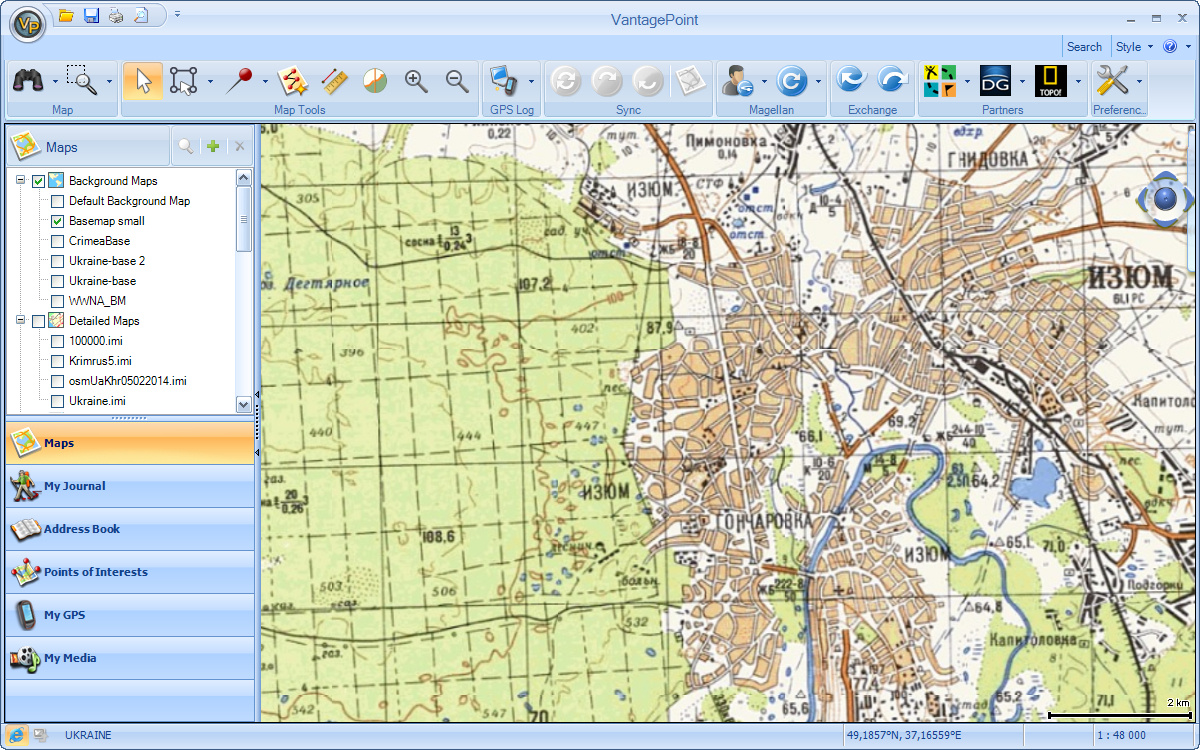 |
GPX szerkesztő. Egy kis program GPX fájlokkal való munkához (pontokat, nyomvonalakat és útvonalakat tartalmaz). Néhány adatszerkesztő funkcióval, valamint pályaegyszerűsítő szűrőkkel rendelkezik. Lehetővé teszi a GPX fájlok tartalmának online térképeken történő megtekintését (a fájlok gyors megtekintésére használom).
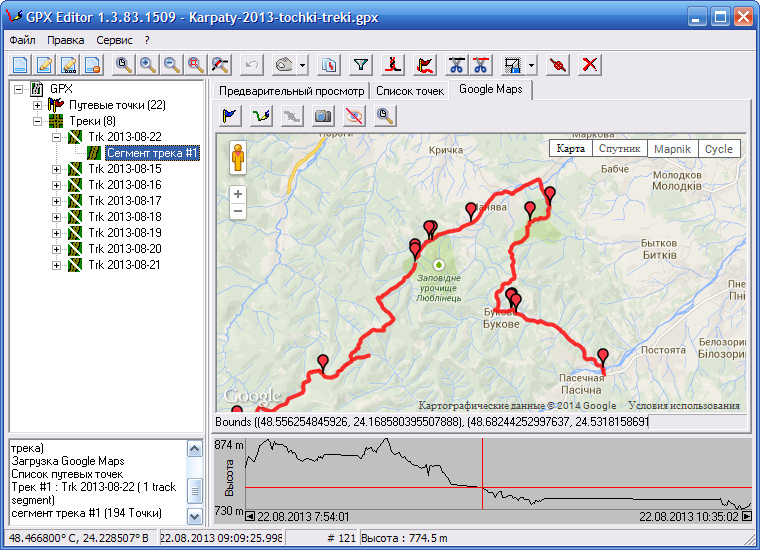 |
Global Mapper. A program gazdag lehetőségekkel rendelkezik a térképekkel való munkavégzéshez: térképek ragasztása, mezők automatikus kivágása, a térkép vetületének megváltoztatása, sorba átalakítás raszteres formátumokés webes formátumok. A navigátorok térképeinek elkészítésének egyik szakaszában használom.
 |
Mobil Atlas Creator. Ezzel a programmal a legegyszerűbb térképet készíteni GPS-vevővel ellátott navigátorhoz vagy okostelefonhoz. Forrásként különféle online térképeket használnak. Lehetővé teszi számos formátumú kártyák készítését: for Garmin navigátorok, Magellan, iPhohe-hoz és számos Android-programhoz. Egyszerűen letöltheti az online térkép egy részét képként a számítógépére. A program nagyon egyszerű, és 5 perc alatt megtanulható.
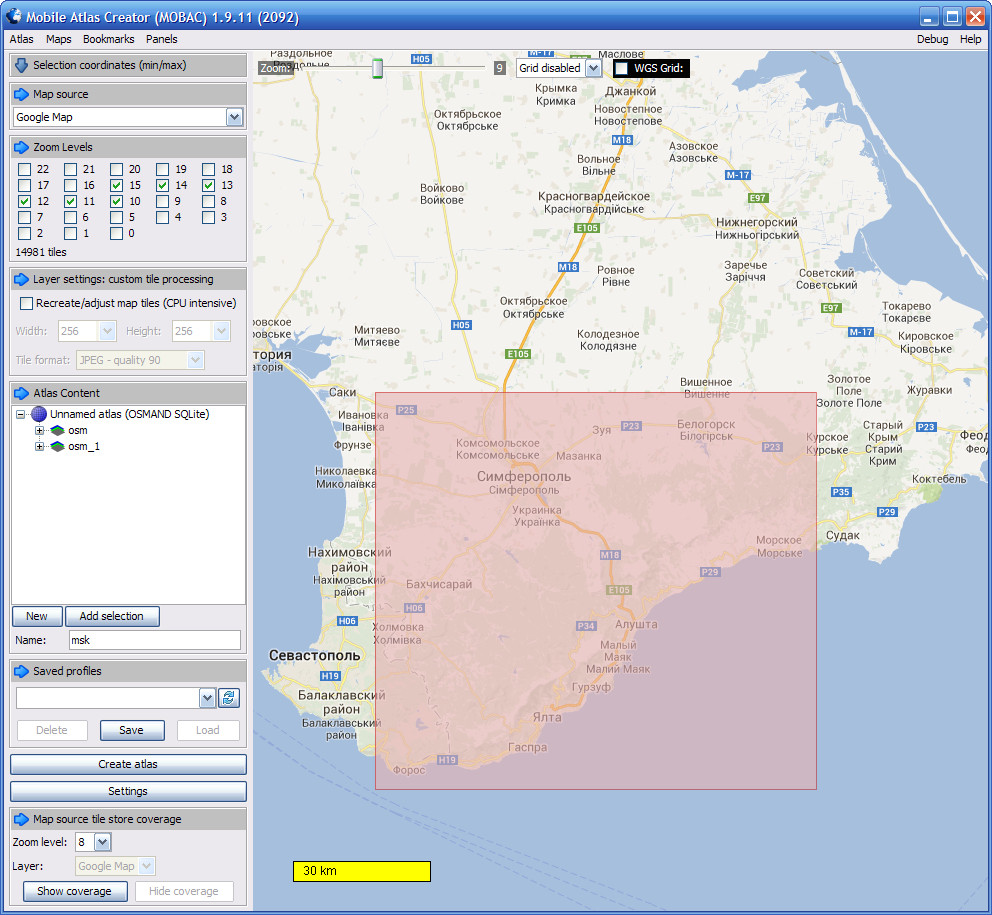
GPSBabel. Program pontok, nyomvonalak és útvonalak konvertálására egyik formátumból a másikba. Támogatja az olyan népszerű formátumokat, mint a GPX, KML, KMZ, WPT, PLT, RTE, valamint számos más formátumot. Vághat és ragaszthat egymásba pályákat, fordulópontokat, nyomvonalakat és útvonalakat. Tehát a program nagyon hasznos lehet.
PointPaste. Kicsi, de nagyon hasznos program, amellyel kényelmes a pontok koordinátáinak szövegből történő másolása és fájlként történő mentése (sok koordinátát kombinálhat egy fájlba). A program a koordináták írásának különböző változatait is képes felismerni, és azokat egyik rögzítési formátumból a másikba konvertálni (fok, perc, másodperc fokokra és foktörtekre stb.), valamint egy koordinátarendszerből (például Pulkovo- 42) másikra (WGS-84). Képes koordinátákat fényképfájlba írni, vagy onnan kiolvasni. Képes egy pont helyének megjelenítésére Google Maps. Támogatja az adatcserét az OziExplorer programmal is. GPS nyomkövető szerkesztő. Ennek a programnak a fő célja a műsorszámok automatikus szűrése. Bármely pálya bizonyos számú „hibás” pontot tartalmaz, amelyeket hibásan rögzítettek. Ezek a pontok automatikusan eltávolíthatók több szűrő használatával GPS programok Pályaszerkesztő. A szűrők hatékonyan azonosítják a „hibás” pontokat, jelentősen csökkentve a pálya manuális tisztítására fordított időt.
Ennyi! Itt fejezem be a felülvizsgálatot navigációs programok telepítve a számítógépemre. Válaszd ki a neked tetszőket és élvezd! |
- Pecsét
Ebben a cikkben az autós navigátorok egyik legnépszerűbb szoftveréről, a Garminról fogunk beszélni. Megtudjuk, milyen előnyei és hátrányai vannak Garmin navigációs szoftver. Szóval kezdjük...
Garmin navigációs program - mi ez?
Egészen a közelmúltig Garmin navigációs szoftver Csak azonos nevű navigátorokkal dolgoztam. Ez volt az egyik fő hiányossága. A technológia azonban nem áll meg, és ma a Garmin navigációs program sok más GPS-navigátorral kompatibilis. Oroszországban a Garmin hivatalos forgalmazója a ZAO NAVICOM, amelynek tevékenységi köre nagyon széles (navigációs rendszereken alapul). És elmondhatjuk, hogy a NAVICOM tevékenységének köszönhetően az orosz fogyasztónak lehetősége nyílik egyedi navigációs szoftver használatára.
Ez a cég nagyon termel részletes térképeket Oroszország útjai, beleértve a szibériai, volgai, uráli, közép-, északnyugati, déli, észak-kaukázusi, távol-keleti szövetségi körzeteket.
Ezen kívül a Navikom cég térképei jelennek meg részletes információkat a rekreációs és turisztikai helyekről (főleg Ukrajna és a Fehérorosz Köztársaság esetében).
Garmin navigációs program – előnyei és hátrányai
(tipográfiai lista_száma_bullet_blue)1. A Garmin navigációs szoftver hatalmas lefedettséggel rendelkezik: Egyesült Államok, Európa, FÁK, Oroszország és mások;|| 2. A térképek folyamatosan frissülnek (legalább 3 havonta egyszer). Ugyanakkor a térképeknek különböző ágai vannak, beleértve a topográfiai térképeket is. Ezek azonban manuálisan szerkeszthetők;|| 4. A Gamin navigációs program nem csak házszám, hanem épület és épület szerinti keresés funkcióval is rendelkezik. Egyes térképeken házak körvonalai vannak, és belső átjárókat is tartalmaznak;|| 4. Ha a JSC Navikom által biztosított térképekről beszélünk, akkor van egy funkció a sávok mentén történő haladáshoz, pl. a rendszer automatikusan előre figyelmezteti a vezetőt, hogy melyik sávban váltson sávot az áthaladás elkerülése érdekében kívánt fordulatot;|| 5. Garmin navigációs szoftver(a legtöbb más szoftverhez hasonlóan) információkat jelenít meg a forgalmi dugókról. Emellett a térképek tájékoztatást adnak az útmunka helyszíneiről, és ennek alapján a rendszer automatikusan kirajzol egy alternatív utazási útvonalat. A járművezető akkor is értesítést kaphat, ha olyan útszakaszokhoz közeledik, ahol a sebesség korlátozott;|| 6. Többek között a térképek eléggé megjeleníthetők hasznos információkat: például benzinkutak, szállodák, üzletek, internet hozzáférési pontok stb. Érdekes pontoknak vagy POI-knak is nevezik őket.(/tipográfia) Mint látható, a Garmin navigációs programnak számos előnye van, és nem meglepő, hogy világszerte népszerű.
(tipográfia pre_red)Milyen hátrányai vannak ennek a szoftvernek?(/tipográfia)
(tipográfiai lista_száma_bullet_blue)1. Erről már korábban volt szó, de emlékeztessünk még egyszer: a Garmin navigációs program is jól működik ebben navigációs eszközök. Más navigátorok is támogathatják ezt a szoftvert, de senki sem garantálja a kiváló és zavartalan működését. Ez a következő mínuszhoz vezet...|| 2. Ha 100%-ban szeretnél megbízni készüléked megbízhatóságában, akkor egy Garmin navigátort kell vásárolnod, ami nem olcsó (bár tőled függ). Ne feledje, hogy csak a Garmin navigációs program működik a Garmin készülékeken, nem telepíthet más navigációs programot.
Ebből következik a következő hátrány - finoman szólva sem mennek túl jól a dolgok ezeknek a navigátoroknak a javításával (bár ez nem biztos, hogy minden városra vonatkozik, és lesz olyan település, ahol tényleg tudnak majd professzionális szolgáltatás);|| 3. Garmin navigációs szoftver kissé bonyolult térképfrissítési folyamattal rendelkezik. De ha nem akar elavult információkat látni a navigátora képernyőjén, akkor akár akarja, akár nem, meg kell tanulnia ezt a műveletet. Ráadásul Garmin készülék vásárlásakor fel kell készülni arra is, hogy a térképadatbázist magának kell frissítenie, mert a legtöbb esetben régi térképekkel ellátott navigátorok vannak a polcokon.(/tipográfia)
A fenti előnyök és hátrányok alapján elmondhatjuk, hogy a Garmin navigációs program nem ideális, azonban minden esélye megvan arra, hogy vezető helyet foglaljon el a hasonló szoftverek között. A Garmin navigációs program használatát természetesen Ön dönti el, nem fogjuk rákényszeríteni (és más szoftvereket sem), de azt javasoljuk, hogy „próbálja ki”.
Garmin navigációs szoftver, Garmin navigációs szoftver
Verzió: 5.00.60
Gyártó: Garmin International Inc.
Weboldal: garmin.ru
Kompatibilitás: Symbian 3-5
Elosztás módja: fizetett
Interfész nyelve: több (orosz nyelv van jelen)
A program versenytársai: Navitel, Nokia Maps, Mobil Yandex Kártyák
Bevezetés
Beépített GPS-es okostelefont vásárolt, és olyan navigátor programot keres, amellyel atlaszok és útikönyvek nélkül utazhat? Akkor olvasd el és értsd meg.
A Symbian alapú okostelefonok egyik legkényelmesebb és legpraktikusabb navigációs programja az Garmin Mobile XT. Ma megnézzük az 5.00.60-as verziót. A kísérlethez szenzort fogunk használni.
Feltételezhető, hogy Ön már rendelkezik a hivatalos Garmin webhelyen legálisan megvásárolt programmal és térképekkel, ezért itt nem tárgyaljuk azok jogosulatlan (kalóz) felhasználásának módjait.
A program telepítése
Kezdjük a program telepítésével. Kellene egy Garmin és nevű mappád telepítőfájl GarminMobileXT.sis. A Garmin mappát egy flash kártyára másoljuk, és bármilyen ismert módszerrel telepítjük a programot (használhatja a , vagy átmásolhatja a GarminMobileXT.sis fájlt egy flash kártyára, és elindíthatja a telepítést a fájlkezelő).
Tehát a program telepítve van, és az izgalomtól remegő ujjal rákattintunk az ikonra a telefon menüjében. A gondoskodó Garmin azonnal figyelmeztet bennünket az éjszakai vezetés minden veszélyére és az ezzel kapcsolatos felelősségre, amivel minden bizonnyal egyetértünk és továbblépünk.
A program leírása
Benne találjuk magunkat főmenü:
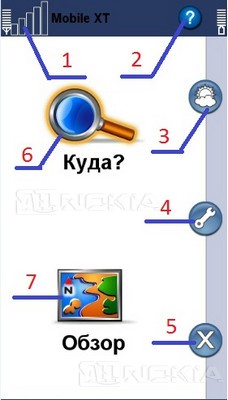
Az 1-es szám alatt a jelszint található GPS műholdak. Részletesen meg lehet vizsgálni. Ehhez érintéses eszközökön egyszerűen kattintson rá, egyszerű készülékeken pedig válassza ki a joystickkal. Alul látjuk készülékünk számát, a bekapcsolt A-GPS ikonját (erről kicsit később beszélünk), és három gombot. A Letiltás gomb a műholdjelek vételének letiltására szolgál, ha csak a térképen szeretne görgetni, és nem követi az útvonalat. Amikor megnyomja az Info gombot. A GPS egy oldalra visz minket, ahol a jelszint és az észlelt műholdak száma oszlopok formájában látható. Ha a sávok átlátszóak, az azt jelenti, hogy a GPS modul éppen kapcsolatot létesít velük, és amikor létrejött, a sávok kékre váltanak, és a programba épített hang értesíti Önt a kapcsolat létrejöttéről. Kattintson a Befejezés gombra, és lépjen a főmenübe.

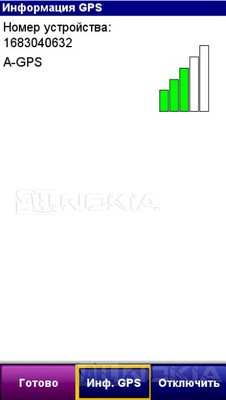
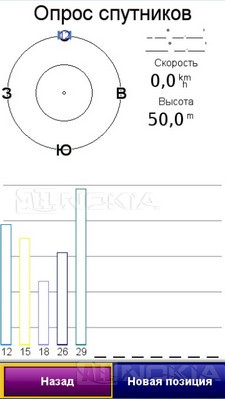
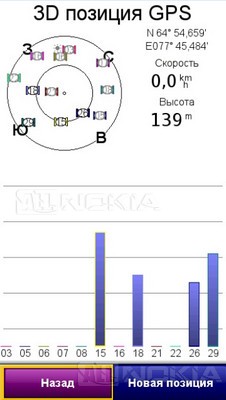
A 2. szám alatt található egy meglehetősen részletes kézikönyv, amelyben a legtöbb használat során felmerülő kérdésre választ találhat Garmin programok.
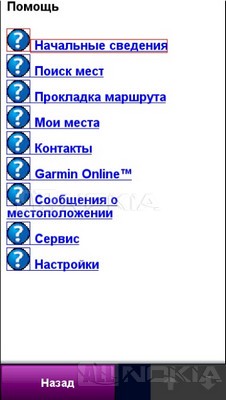
A 3. gomb a Garmin Online oldalra viszi, amely különféle Garmin online szolgáltatásokra mutató hivatkozásokat tartalmaz. Akit zavar az extra internetes forgalom és az ezzel járó pénzügyi kiadások, nyugodtan kihagyhatják ezt a bekezdést, mások elolvashatják a leírást.
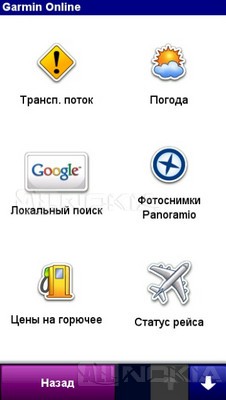
Az Időjárás linkre kattintva megtudhatja a következő öt nap időjárás-előrejelzését arra a pontra, ahol tartózkodik, és ha rákattint a gombra Új város alább, és írja be bármelyik helység nevét, akkor ugyanazt az előrejelzést kapja.


A Helyi keresés hivatkozás segítségével megtudhatja a címet, és útbaigazítást kaphat a legközelebbi kávézókhoz, benzinkutakhoz, üzletekhez, bankokhoz, rekreációs területekhez stb. stb. Kényelmes, ha egy idegen városban találja magát, és nem akarja kérdésekkel zaklatni a járókelőket.
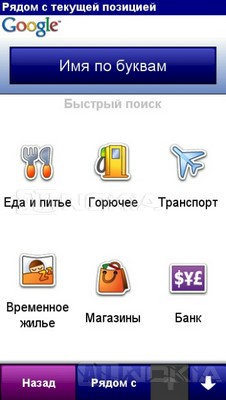
A szolgáltatáson keresztül Panoramio fotói Feltölthet fényképeket a helyi látnivalókról, és ha kívánja, útbaigazítást kaphat hozzájuk. Ott, a gombon Mellett Dönthet úgy, hogy bármely helység fényképét megjeleníti, majd megtervezheti az oda vezető útvonalat.

A Repülés állapota linkre kattintva megtudhatja a járatok menetrendjét mind a legközelebbi repülőtérről, mind a lakott területek között. Link Előfizetés állapota az online szolgáltatások listájához vezet, amelyek között vannak olyanok is, amelyekről már beszéltem, és olyanok is, amelyek nem elérhetőek számunkra (az európai és az USA-beli forgalom és az amerikai üzemanyagárak).


Ugrás a 4-es gombra - Eszközök. Beállítások menü:
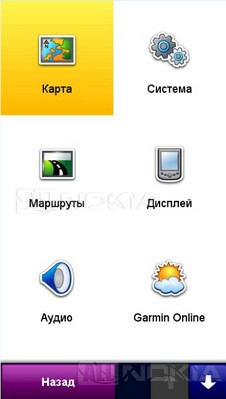
Térkép gomb.

Itt telepítjük Térképek részletezése attól függően, hogy szeretné-e látni a térkép összes részletes részletét vagy sem. A maximális részletesség beállítása a térkép hosszadalmas megrajzolásához vezethet, akár a program lefagyását is okozhatja, így nem szabad elragadtatni magát.
Gomb Tájolás térképforgatás megválasztásához vezet. Választhatsz 3D tájolás(perspektíva), Északi(a térkép teteje még mozgás közben is mindig északra lesz irányítva) ill Pálya szerint(mozgáskor a térkép menetirányban forog. Számomra a legkényelmesebb lehetőség).
Gomb Automatikus növelés. Ha aktiválja, ez a funkció automatikusan átméretezi a térképet, így mindig láthatja a következő kanyart.
Jármű. Itt kiválasztunk egy közlekedési modellt, amely megmutatja az Ön tartózkodási helyét a térképen. Választhat a kék háromszögtől a motoros szánig vagy a tankig.
Homályos utak- Ez egy olyan funkció, amely letiltja az útvonaltervezést olyan utakon, amelyek állapota a Garmin számára nem világos. Jobb választani egy elemet Soha.
A város területe- funkció a városi területek elsötétítésének bekapcsolására.
Pozíció megjelenítése. Itt két lehetőség közül választhat. Az utakon- akkor az Ön tartózkodási helyét a legközelebbi út vonzza, ha a térkép ferde, és GPS pozícióban- akkor megjelenik a valós helye koordinátákkal. Sajnos a térképek nem mindig felelnek meg a valós helyzetnek, így ha az úton haladunk, nyugodtan bekapcsolhatjuk az első pontot.
Térkép részleteinek megjelenítése. Engedélyezhető vagy letiltható. Ha az opció engedélyezése után a program lefagy, jobb, ha letiltja.
Háló szélesség/hossz. Engedélyezheti a hosszúsági-szélességi rács megjelenítését a térképen.
Térkép tulajdonságai. Kiválaszthatja a térkép különböző földrajzi jellemzőinek jelzésére használt betűméretet.
Menürendszer:

Útvonalak menü. Itt kiválasztjuk a véleményünk szerint optimális útvonal paramétereit, ami automatikusan létrejön a számunkra szükséges pontig.
Útvonalak kiszámítása- válassza ki az általunk használt szállítási módot.
Az eltérés újraszámítása- válassza ki a riasztási módot, ha eltér a tervezett útvonaltól.
Útvonal opciók- válassza ki az útvonaltervezési lehetőségeket. Gyorsabban- az útvonalat a minimális mozgási idő alapján alakítják ki. Minimális távolság- az útvonalat a legrövidebb távon fektetik le és Közvetlenül- utak kivételével, csak gyaloglásra alkalmas.
Kapcsolja át az áttekintést- egy opció, amely bekapcsolt állapotában rövid időre egy közeledő kanyart mutat.
Nem kívánatos helyek- az automatikus útvonaltervezés során kizárt útlehetőségek.
Menü megjelenítése. Itt konfigurálhatja a megjelenítési beállításokat, például a háttérvilágítás beállításait, a szöveg nyelvét, a betűméretet stb.
Hang menü. Itt konfiguráljuk magunknak a program audio paramétereit: hangerő, nyelv hangüzenetek, "Figyelem" hang (bekapcsolható sípol, amelyet a hangparancs előtt adunk meg).
Garmin online menü. Itt kapcsolhatja be vagy ki a fent említett Garmin Online szolgáltatást.
Közelségi pontok menü:
- Egyedi objektumok. Itt aktiválhatja a POI funkciót. Hogy mi ez, arról később beszélünk.
- Garmin biztonsági kamerák. Itt engedélyezzük a radarérzékelés funkciót (csak akkor működik, ha ezeknek a radaroknak a helyadatbázisa be van töltve a programba).
- Hangos értesítés. Hangjelzés bekapcsolása POI-pontokhoz közeledve.
Menü A rendszerről. Ez tartalmazza a Garmin szoftverrel kapcsolatos összes információt.
Menü Beállítások visszaállítása. Itt visszaállítjuk az összes beállítást az alapértelmezettre.
Menü Helyüzenetek. Innen gyorsan SMS-t küldhet aktuális koordinátáival, valamint kérést intézhet bármely előfizetőjének telefonkönyv.


Menü Útvonal részletei. Itt megtekinthetjük a teljes útvonalat pontról pontra (kanyarok, csomópontok stb.).
Menütérkép áttekintése. A program fontos részlete, mert okostelefonokon érintőképernyő Nincs mód a térkép mozgatására a megtekintéshez. Ez az opció csak ebben a menüben érhető el.
Menü Hol vagyok?

Itt láthatja az Ön tartózkodási helyéhez legközelebbi kórházak, rendőrőrsök és benzinkutak koordinátáit és címeit.
Menü Saját helyek. Itt található az összes pont, ahová útvonalat fog vezetni.
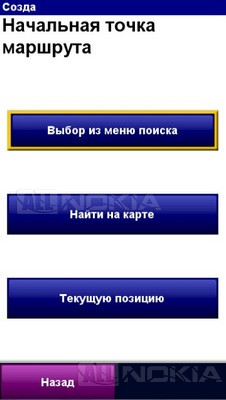
Útvonalak menü. Itt hozhat létre és menthet útvonalat a kiindulási pont és az úti cél megadásával.
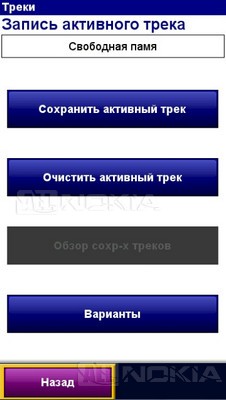
Számok menü. Innen megkezdheti egy pálya rögzítését (az útvonalat, amelyen halad), majd elmentheti és felhasználhatja.
Menü Kapcsolatok. Itt megnyílik a telefonkönyve, és minden számhoz hozzárendelhető egy pozíció, hogy a címzett helye látható legyen a térképen.

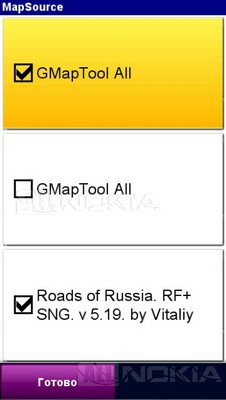
Menü Egyedi objektumok Menükártya készletek. Itt láthatjuk, hogy mely kártyák vannak telepítve a programunkban.

Menü . Lássuk, milyen POI-készletet telepítettünk. Mozgásszámláló

Menü . Ez a menü egy autó műszerfalához hasonlítható, ahol van sebességmérő, kilométerszámláló stb.Útvonal szimulálása
. Itt szimulálhatja a létrehozott útvonalat, hogy a térképen lássa, hogyan fog történni a mozgása. Visszatérünk a főmenübe. Kattintson a gombra Tekintse át
(7). A fő térképhez jutunk. A bal alsó sarokban a sebességmérőt látjuk. Mellesleg elég pontosan működik. Megnéztem az állomás radarjain.
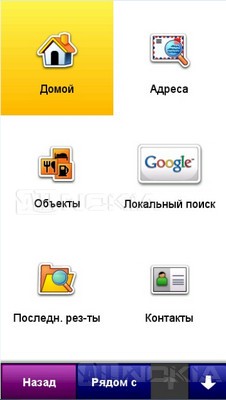
A görbült nyílra kattintva legördülünk a főmenübe, és rákattintunk a Hová? Ebből a menüből állítjuk be azt a célt, ahová el kell jutnunk, és ennek alapján a program automatikusan létrehoz egy útvonalat. Menü Kezdőlap. Itt beállíthat egy pontot Ház , amely a menüben kerül mentésre Az én helyeim
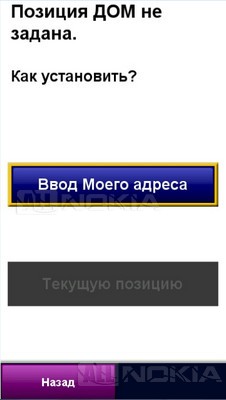
és ami mindig beállítható érkezési célként. Beállíthatja aktuális pozícióként a kapott koordináták alapján, vagy megadhat egy címet.

Menü Címek. Innen határozzuk meg az érkezési pontot. Adja meg egymás után az ország, helység, utca és ház nevét.
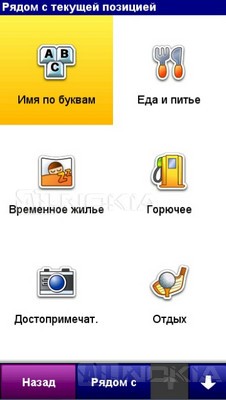
Objektumok menü. Innen beállíthat útvonalat a legközelebbi üzletekhez, kávézókhoz, benzinkutakhoz, rekreációs helyekhez stb., ha nem ismeri a pontos címet. Menü Helyi keresés. Itt van egy online keresés a menüben felsorolt elemekre.
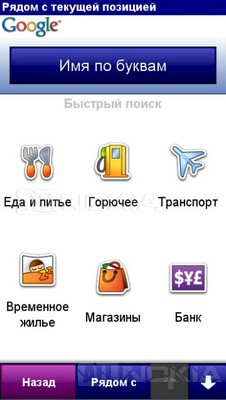
Menü Objektumok Legújabb eredmények

. Itt található az összes földrajzi hely, amelyre korábban a Garminban keresett. Menü Városok. Itt található a hozzád legközelebb eső települések listája, amelyek közül bármelyik beállítható úti célként. A gombra is kattinthat Varázslás betűről

Így néz ki a képernyő az útvonalon haladva. Három pozíció van az alján. A jármű sebessége, a főmenüből való kilépés gombja és az úticélhoz való érkezés becsült ideje. Ha megnyomja a sebességmérő gombot, a mozgásszámlálóhoz jut (második képernyőkép).
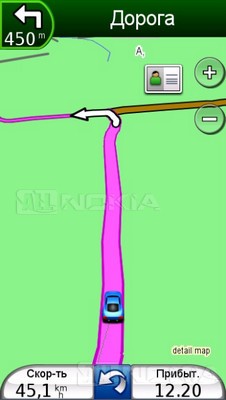

Ha rákattint a lenti görbült nyílra, akkor a főmenübe jut, ahol egy gomb jelenik meg Kerülőút, amelyhez költözéskor manuálisan beállíthat egy kitérő zónát arra az esetre, ha olyan zsákutcába kerülne, amelyet a térkép nem vesz figyelembe.
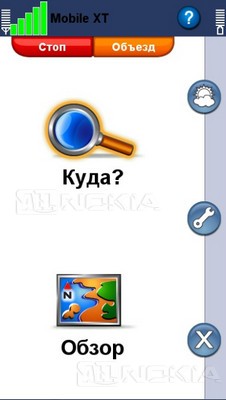
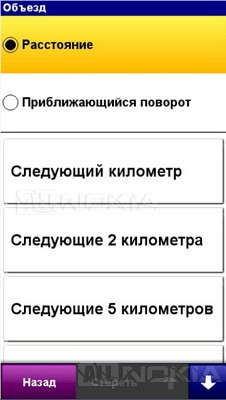
Ha rákattint a bal felső sarokban lévő kanyarodási ikonra (a távolság ott van feltüntetve) Garmin adatokat fog mutatni a legközelebbi kanyarról, és ha az alábbi nyilak segítségével görgeti az oldalt, akkor más kanyarokról is láthat adatokat.

Most döntsük el, hogyan állítsuk be az útvonalat. Ha csak a hely érdekli, akkor a lefelé mutató nyíl segítségével válassza ki a menüpontot ebben a menüben Városok. Kiválaszthatja a kívánt helyet a listából, vagy kiválaszthatja az alábbi elemet Menü Városok. Itt található a hozzád legközelebb eső települések listája, amelyek közül bármelyik beállítható úti célként. A gombra is kattinthatés írja be a nevét. Azonnal megjelenik egy oldal egy nagy Induljunk gombbal.

Kattintson rá, a program megrajzolja az útvonalat, és megjelenik a képernyőn egy térkép, amelyen már meg van az útvonal, és csak úgy mozoghat, ha ránéz a képernyőre és hallgatja a hangutasításokat, amelyek egészen az érkezési pontig elkísérnek. . Ha egy konkrét cím érdekli, kattintson a linkre Címek, válassza ki az országot, majd írja be betűvel a várost, majd az utcát, házszámot, kattintson az Induljunk gombra!
és menjünk. Általában véve nem nehéz kitalálni. Az étlapon is Menjünk! van egy gomb Térkép (útvonal tervezése nélkül mutassa meg a kiválasztott települést a térképen) és a gombot Opciók
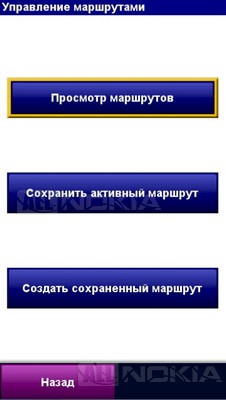
szükséges, ha a Garmin Online szolgáltatást használja. A Garmin kijelző funkcióval is rendelkezik vagy látnivalók (az angol point of interest) a térképen. A POI-objektumok közé tartoznak a kamerák, radarok, gyorshajtók, álló és mobil közlekedési rendőri állomások, veszélyes útszakaszok stb. Az interneten számos POI-objektum adatbázist találhat, mind regionális, mind teljes oroszországi vonatkozásban. Miután letöltött egy ilyen adatbázist (ez egy *.gpi kiterjesztésű fájl), el kell helyeznie a flash-card/Garmin/POI mappába, és a program figyelmesen figyelmezteti Önt költözéskor, ha bármilyen probléma közeledik. .
Ha nem elégedett hangos hangkommentár, akkor az interneten sokféle hangot találhat a szelíd női hangtól politikusaink (V. Putyin és V. Zsirinovszkij) hangjáig, minden ízléshez. Miután letöltötte a szükséges hangfájlt (*.vpm kiterjesztéssel), elhelyezzük a flash-card/Garmin/Voice címen, és az orosz miniszterelnök megmondja, merre menjen az útvonalon.
A Garmin/Vehicle mappa különböző járművek képeit tartalmazza, amelyek jelzik az Ön tartózkodási helyét a térképen. A standard készletben már nagyon sokféle van belőlük (autók, motorkerékpárok, motoros szánok és még egy tank is), de ha valami exkluzívra vágyik, bármikor hozzáadhatja fájlját ebbe a mappába.
Most kb térképek. A legelején kifejtett okok miatt itt nem a kártyák jogosulatlan telepítésével foglalkozunk, hanem a hivatalos verzióra szorítkozunk. A már telepített térképek frissítéséhez van egy kis segédprogram - a MapChecker, amely letölthető a Garmin hivatalos webhelyéről. Csatlakoztassa a telefont a számítógéphez tárolási módban, vagy közvetlenül csatlakoztassa a flash kártyát kártyaolvasón keresztül, futtassa a segédprogramot: ellenőrzi a verziót telepített kártyaés ha szükséges, adjon meg egy linket új verzió kártyákat. Nincs más dolgod, mint letölteni. Azt hiszem, mondanom sem kell, hogy csatlakoznia kell az internethez, miközben dolgozik a segédprogrammal.



Ha egyszerre több térképet kell telepítenie, akkor érdemes megfontolni, hogy a Garmin csak négy térképet lát bizonyos neveken. A gmapbmap.img egy alaptérkép, nem cserélhető és nem igényel feloldást. gmapsupp.img, gmapsup2.img és gmapprom.img - ezeken a neveken bármelyik három térképet elhelyezheti a Garmin mappában. Ezzel a három kártyával együtt kell lenniük azonos nevű feloldó fájloknak, de *.unl kiterjesztéssel (ismétlem, most nem tárgyaljuk, hogyan lehet ezeket a feloldó fájlokat létrehozni). A program képes engedélyezni vagy letiltani egy adott kártyát ( Eszközök -> Térképkezelés -> Térképkészletek -> MapSource). Itt láthatja azt is, hogy mely kártyákat telepítette és azok verzióit.
Lehetőség van saját maga készíteni kártyakészleteket speciális programok, de ez egy másik beszélgetés témája. Most csak néhány pontot sorolok fel, amelyeket minden Garmin felhasználónak tudnia kell.
Segítség a program használatához
Sok felhasználó számára a program telepítése után a telefon nem kapcsol be a behelyezett flash kártyával. Ha ez megtörténik veled, ne aggódj. Csatlakoztassa a flash kártyát kártyaolvasón keresztül a számítógéphez, és törölje a flash-card/resource/plugins/CardRunner.rsc fájlt. A probléma megszűnik.
at telepített program A felesleges TSRAutostart.exe folyamat folyamatosan lóg a telefon memóriájában, ami felgyorsítja az akkumulátor lemerülését. A folyamat letiltásához lépjen a Garmin menübe Eszközök -> Beállítások -> Rendszer -> Háttérszolgáltatás indításaés aktiválja a szolgáltatást. Ezután lépjen ki a programból, menjen vissza oda, és tiltsa le. Ezzel a művelettel energiát takaríthat meg.
A telefon galériája tele van a Garmin program képeivel és ikonjaival. Ezt a problémát módosított firmware-rel sikerült megoldani, és két megoldást tudok ajánlani a szabványos firmware felhasználóinak. A fájlkezelővel hozzá kell rendelni a rejtett és rendszer attribútumokat a Garmin mappához. Vagy más módon. Rendelje hozzá a Garmin mappához a rejtett attribútumot, majd nevezze át Garmin_. Ezután lépjen a galériába, és frissítse. A plusz képek eltűnnek, ezután újra át kell nevezni a mappát Garminra.
Következtetés
A Garmin programot már nagyon régen elkezdtem használni, még az első okostelefonom, a Nokia 5700 vásárlásakor is. Ehhez azonban egy további külső GPS-t kellett vásárolnom. Akkoriban nekem nagyon bejött a program. Ezután az álló változatot telepítettem az autóba. És az elmúlt másfél évben a Navitelre lettem kiakadva. Miért? A Garmin minden kényelme ellenére a térképezési lefedettsége rosszabb, mint a Navitel. A Navitel talált egy térképet, amelyen még az én kis északi városomba is útbaigazítást ad. Ha Ön egy nagyváros lakója, akkor ez nem fontos az Ön számára. Nyugodtan telepítsd a Garmint és használd, de nekem, mint a külváros lakójának ez fontos szempont.
Végül elmesélek egy történetet az életemből. Van egy barátom, aki szó szerint imádkozik Garminért, mert amikor télen motoros szánon horgászni ment a tundra tavakra, és a motorosszán elromlott az úton, pontosan az volt. Garmin térkép Egy ismerősének sikerült gyalogosan kijutnia az autópályára Nokia 5800-asával, ami gyakorlatilag megmentette az életét. Tehát kétség nélkül telepítse, még akkor is, ha Ön nem autótulajdonos. Az életben minden hasznos lehet. Ezért van az 5800-amra Garmin telepítve, bár ritkán használom. féliggor Garmin navigációs szoftver áttekintése
Illesztőprogram a készülék számítógéphez csatlakoztatásához.
Programok villogó navigátorokhoz:
A BaseCamp egy program a Garmin eszközökhöz készült térképekkel való munkavégzéshez. A Map Source-tól eltérően lehetővé teszi, hogy raszteres térképekkel dolgozzon (műholdképek, beolvasott papírtérképek stb.). (BaseCamp for Mac verzió) (BaseCamp Mobile iOS Apple verzióhoz)
Programok a POI-val való munkához:
POI Loader Windowshoz (POILoader for MAC) - lehetővé teszi a kiválasztott érdekes pontok (POI) betöltését a navigátorba. POI-fájlokat vehet át az internetről, vagy létrehozhat sajátot. A POI Loader segítségével úgy konfigurálhatja a készüléket, hogy figyelmeztesse Önt, ha egy bizonyos távolságra közeledik egy érdekes helyhez, vagy ha egy POI közelében gyorsul, a figyelmeztető funkció nagyon hasznos, ha iskolákhoz, speciális területekhez és sebességmérő kamerákhoz közeledik. képes lesz megtalálni a megfelelő POI-t kereséssel, és útvonaltervet kapni hozzá.
Garmin Express- ez hivatalos szoftver a Garmin által gyártott GPS-navigátorokhoz. Lehetővé teszi a letöltött térképek kezelését, az útpontok importálását és exportálását, valamint számos olyan speciális funkcióval való együttműködést, amelyek egyes navigátormodelleknél megtalálhatók. A Garmin Express automatikusan felismeri a számítógépéhez csatlakoztatott összes támogatott eszközt. Azok számára, akik több navigátort használnak egyszerre, van kényelmes menedzser eszközök és az egyéni konfigurációk mentésének lehetősége. Ha a csatlakoztatott eszköz rendelkezik memóriakártyával, akkor ezt a programot minden bizonnyal észleli, és felajánlja a térképek közvetlen letöltését egy külső meghajtóra.
A térképek, útvonalak és útpontok kezelésén kívül a Garmin Express a Garmin Connect tevékenységekkel is együttműködhet. Előfordulhat, hogy ez utóbbi egyes "firmware" navigátorokon nem érhető el, de ez nem számít, hiszen az Express használatával frissíthető a készülék szoftvere a legújabb verzióra. Ezt közvetlenül a program főképernyőjéről teheti meg. Ha frissítéseket észlel a szervereken a Garmin Express elindításakor, a program mindenképpen értesíti Önt erről.
A Garmin Express egyéb funkciói között: egy eszköz a térképek „biztonsági másolatainak” készítéséhez, több lépésről lépésre végrehajtható varázsló bizonyos műveletek végrehajtásához, valamint egyetlen univerzális meghajtó, ami többé-kevésbé mindenhez passzol modern modellek navigátorok. A programot a fejlesztők gondosan lefordították oroszra, és ingyenes.
Főbb jellemzők és funkciók
- lehetővé teszi a térképek, útpontok és útvonalak kezelését;
- automatikusan felismeri a számítógéphez csatlakoztatott navigátorokat. Lehetővé teszi, hogy egyszerre több eszközzel dolgozzon és használjon külön fájlokat konfigurációk;
- létrehozó eszközt tartalmaz biztonsági másolatok gokart;
- az eszközök firmware-ének frissítésére szolgál;
- oroszra fordítva.